
Bilgisayarınıza yerleşen, program ekle/kaldır listesinden silinmeyen programlar ve dosyalar bazen can sıkıcı olabiliyor. Bu yazımızda Bilgisayardan Silinmeyen Programlar Nasıl Kaldırılır? konusunu detaylı olarak anlatacağız.
Bilgisayardan Silinmeyen Programlar Nasıl Kaldırılır?
Bu tarz programlar genellikle, internetten indirilen programlarla birlikte geliyor. Web tarayıcınıza eklenti kurarak ana sayfanızı değiştiriyor veya yönlendiriyor, reklam pencereleri açıyor ya da bilgisayarınıza da farklı amaçlarla üretilen programları kurmak şeklinde yerleşebiliyor.
Bunun nedeni, programı kurarken dikkat edilmemesi ve programın üretici sitelerinden indirilmemesi. Programın kurulumunu yaparken, kurulum aşamalarından birinde “X Programı Kurulacaktır. Kabul ediyor musunuz?” şeklinde gelen bölümü göz ardı etmek bu yazılımların kurulmasını sağlıyor. Bu tür zararlı yazılımların amacı, reklam sahibine para kazandırmak, internetteki gezinme bilgilerinize erişim sağlamak ya da diğer güvenli bilgilerinizi sızdırmak şeklindedir.
Bu tarz zararlı yazılımlardan nasibinizi aldıysanız, bunları silmek çoğu zaman kolay olmuyor. Siz silseniz bile yazılımlar olduğu yerde duruyor ya da farklı bir isimle yeniden sisteme yerleşiyor. Peki bu yazılımları kaldırmak için ne yapmak gerekiyor?
Öncelikle program ekle/kaldır’dan şansınızı deneyin. Bir ihtimal silinme şansı olabilir. Tarayıcınıza yerleşen yazılımlar için de eklentiler bölümünden kaldırmaya çalışın. Eğer işe yaramıyorsa aşağıdaki yöntemler size yardımcı olacaktır.
Kayıt Defteri
Çalıştır komut penceresine “regedit“ yazın ve enter tuşuna basın. Kayıt Defteri açıldıktan sonra şu adımları takip edin:
HKEY_LOCAL_MACHINESoftwareMicrosoftWindowsCurrentVersionUninstall
Açılan listede bilgisayarınızda kurulu olan programları göreceksiniz. Silmek istediğiniz programın ismini bulun ve DELETE tuşuna basarak silin. CTRL+F tuşuyla hızlı şekilde arayabilirsiniz.
AdwCleaner ile Temizleme
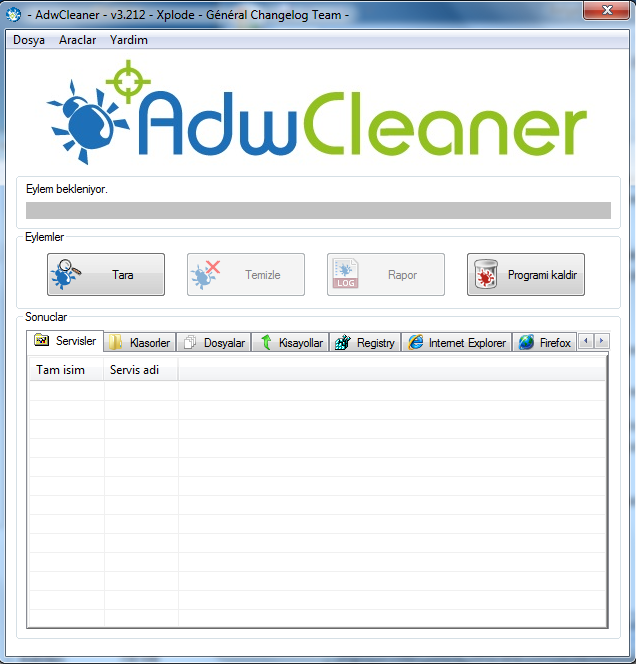
AdwCleaner programını yükleyerek, programın kötü amaçlı yazılımları sizin yerinize bulmasını sağlayabilirsiniz. Program açıldıtan sonra Eylemler kısmından Tara butonuna tıklayın. Tarama bittikten sonra, internet tarayıcılarındaki, kayıt defterindeki zararlılar ve diğer dosya ve klasörlerdeki zararlı yazılımların listesi ekranda görünecektir. Temizle butonuyla tamamını temizledikten sonra bilgisayarınızı yeniden başlatın. Muhtelemen sorununuz çözülmüş olacaktır.
Ana Sayfa Virüsü Kaldırma Adwcleaner
HijackThis ile Temizleme
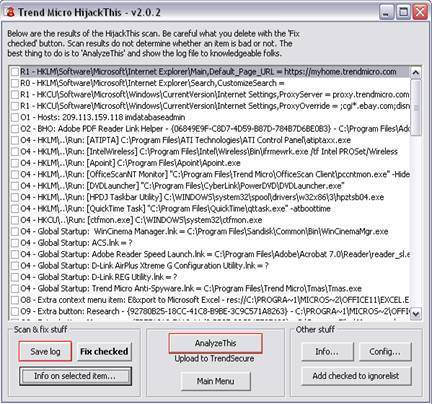
HijackThis programını yükleyin. Yükleme tamamlandıktan sonra Scan butonuyla bilgisayarınızı taratın. Tarama işlemi bittikten sonra Fix Checked butonuyla temizliği tamamlayın. İşlem bitince bilgisayarınızı yeniden başlatın. Reklam yazılımları kaldırılmış olacaktır.
En İyi 9 Ücretsiz Antivirüs Programı
Silinmeyen Dosyalar ve Klasörler
Bazı dosya ve klasörler sisteminize adeta bir asalak gibi yapışır ve silinmemekte ısrarcıdır. Bu tarz dosyaları silmek için program kurmanıza gerek yoktur. Komut istemcisi yardımıyla bu dosyaları silebilirsiniz. Bunun için öncelikle silmek istediğiniz dosyanın bilgisayardaki adresini bilmeniz gerekmektedir. Dosyaya sağ tıklayıp, Özellikler’e girdikten sonra ortadaki bölümde Konum yazan kısım dosyanın adresidir. (Örn: C:UsersTamindirDesktop gibi.)
Bu adresi kopyaladıktan sonra Çalıştır’a “cmd” yazın ve enter tuşuna basın. Ekrana gelen Komut İstemi penceresine aşağıdaki komutu yazarak Enter tuşuna basın.
- RD /S /Q “Klasörün tam adresi”
- DEL /F /Q /A “Dosyanın tam adresi”
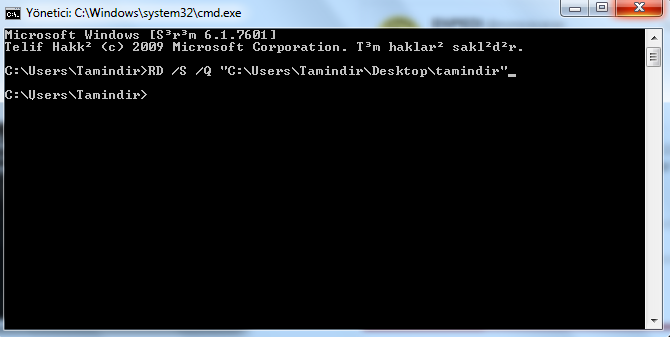
NOT: RD ile başlayan komut klasör silmek için, DEL komut ise dosya silmek için kullanıyor. (Örn: dosya.txt, dosya.exe gibi)
Yukarıdaki işlemlerden birini yaptığınızda muhtelemen sorununuz çözülecektir.Bundan sonra, zararlı yazılımlara karşı daha dikkatli olmanızı öneririz.